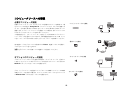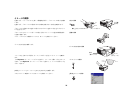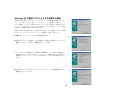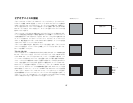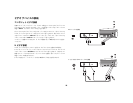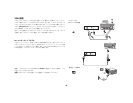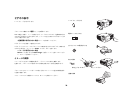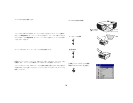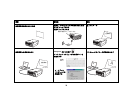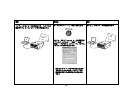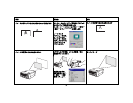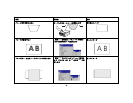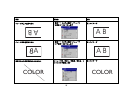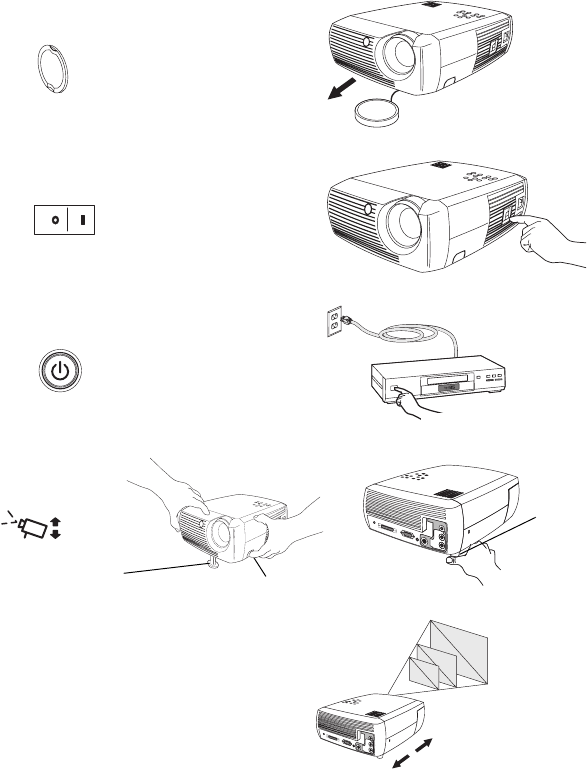
20
ビデオの表示
レンズ=キャップを取り外します。
プロジェクタの側面にある
電源スイッチをオンにします。
iba が緑色に点滅し、ファンが回転します。=ランプがオンになると、起動画面が表示
され iba が点滅から点灯に変わります。=イメージが完全な明るさになるまで N 分ほ
どかかる場合があります。=
? 起動画面が表示されない場合 OP ページを参照してください。
ビデオ=デバイスを接続して電源を入れます。
ビデオ=デバイスのイメージがプロジェクタの画面に表示されるはずです。=画面が表
示されない場合は、キーパッドで
Video(ビデオ)ボタンを押します。=
? イメージが表示されない場合
Source
(入力源)または Auto Image(自動イメージ)を押してみてくださ
い。OP ページを参照してください。
イメージの調節
リリース=ボタンを押して伸縮脚を伸ばし、プロジェクタの高さを調節します。=
必要ならば、プロジェクタの背面にある水平脚を回転させて水平度を調節します。=
プロジェクタをスクリーンに対して VM 度の方向でスクリーンから適切な距離を離し
た位置に設置します。=
スクリーンのサイズと距離のリストには、QR ページを参照してください。
レンズ キャップを外す
電源スイッチを入れる
ビデオ デバイスの電源を入れる
高さの調節
脚を上げる
水平脚
リリース ボタン
を回す
距離の調節